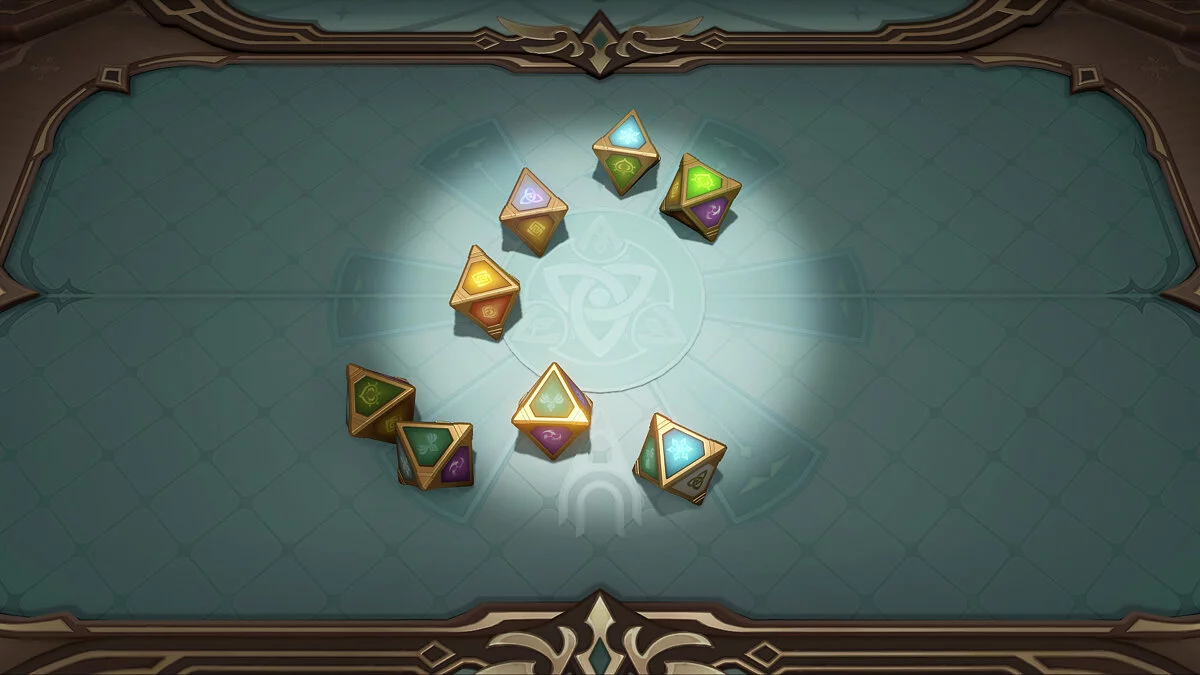Genshin Impact вылетает? Не прогружаются текстуры? Тормозит? Не запускается? — Решение проблем
 Dominika Putyrskaya
Dominika Putyrskaya
Возникли какие-то проблемы в Genshin Impact? Всё снова сломалось? Не беда: рано или поздно каждый геймер сталкивается с подобным. Бывают и раздражающие вылеты, и провалы сквозь текстуры, и даже полное отсутствие звука. В этом гайде мы расскажем, что же с этим делать и как всё починить.
К сожалению, в играх бывают изъяны: тормоза, низкий FPS, вылеты, зависания, баги и другие мелкие и не очень ошибки. Нередко проблемы начинаются еще до начала игры, когда она не устанавливается, не загружается или даже не скачивается. Да и сам компьютер иногда чудит, и тогда вместо картинки черный экран, не работает управление, не слышно звук или что-нибудь еще.
Системные требования Genshin Impact
Ещё при возникновении каких-либо проблем с Genshin Impact стоит свериться с системными требованиями. По-хорошему делать это нужно еще до покупки, чтобы не пожалеть о потраченных деньгах.
Минимальные системные требования:
- Операционная система: Windows 7/8.1/10
- Процессор: Intel Core i5
- Оперативная память: 8 Гб
- HDD: 30 Гб на жестком диске
- Видеокарта: NVIDIA GeForce GT 1030
- Версия DirectX: 11
- А также: Клавиатура, мышь
Рекомендуемые системные требования:
- Операционная система: Windows 7/8.1/10
- Процессор: Intel Core i7
- Оперативная память: 16 Гб
- HDD: 30 Гб на жестком диске
- Видеокарта: NVIDIA GeForce GT 1060 с 6 Гб памяти
- Версия DirectX: 11
- А также: Клавиатура, мышь
Игра не запускается на PC
Прежде всего необходимо выполнить несколько обычных действий, которые могут помочь при запуске Genshin Impact. В первую очередь обновите все драйвера системы и установите последнюю версию Windows, а затем переходите к нашей инструкции. В редких случаях проблема может возникать при использовании VPN, поэтому рекомендуется отключить его перед запуском игры.
Удаление и отключение античитов:
- Откройте «Параметры» Windows и перейдите в раздел «Приложения».
- Найдите в списке приложения «FACEIT» и «FACEIT Anti-Cheat» и нажмите кнопку «Удалить».
- Подтвердите своё действие, снова нажав клавишу «Удалить».
Наиболее распространённой причиной ошибки является наличие программы «FACEIT Anti-Cheat» для защиты от нечестной игры. Также рекомендуется удалить Riot Vanguard для Valorant или попробовать его отключить перед запуском Genshin Impact. Многим игрокам помогло именно это решение, так как у файлов Genshin Impact часто возникают конфликты со сторонними античитами. Также можно посмотреть с каким файлом конфликтует FACEIT Anti-Cheat. Для этого необходимо сделать следующие действия:
- Перейдите в папку «FACEIT AC» и откройте текстовый файл «service.log».
- Посмотрите последние даты использования античита и обратите внимания на все указанные файлы в документе.
Отключение сторонних компонентов системы:
- Нажмите комбинацию клавиш «Win+R» (Значок Windows находится в нижней левой части клавиатуры) для вызова окна запуска.
- Введите в открывшееся окно «msconfig» без кавычек и нажмите «ОК».
- Перейдите во вкладку «Службы» и поставьте галочку в пункте «Не отображать службы Майкрософт».
- Нажмите кнопку «Отключить все» и используйте «Применить» для сохранения всех действий.
- Перезагрузите компьютер и снова запустите игру.
Прямой запуск игры:
- Щёлкаем правой кнопкой мыши по значку лаунчера и нажимаем «Расположение файла».
- В открывшейся папке переходим в «Genshin Impact Game» и запускаем исполняемый файл «GenshinImpact» от имени администратора.
Добавление исключения в Windows:
- Откройте «Параметры» Windows и перейдите в раздел «Обновление и безопасность».
- В списке слева выберите «Безопасность Windows» и нажмите на пункт «Защита от вирусов и угроз».
- В открывшемся окне в разделе «Параметры защиты от вирусов и других угроз» используем «Управление настройками».
- Пролистываем окно вниз и в разделе «Исключения» нажимаем на «Добавление или удаление исключений».
- Используем кнопку «Добавление исключений» и в списке выбираем «Папка».
- Находим папку Genshin Impact», щёлкаем на неё и используем кнопку «Выбор папки». Стандартный путь «C:/Genshin Impact».
- Во всплывающем окне нажимаем «Да» для подтверждения действия.
Установка разрешений брандмауэра Windows:
- Откройте «Параметры» Windows и перейдите в раздел «Обновление и безопасность».
- В списке слева выберите «Безопасность Windows» и нажмите на пункт «Брандмауэр и безопасность сети»
- Выбираем пункт «Разрешить работу с приложением через брандмауэр».
- В открывшемся окне находим в списке «launcher.exe» и нажимаем «Изменить параметры».
- Устанавливаем обе галочки в столбцах «Частная» и «Публичная» и нажимаем «ОК» для сохранения изменений.
Учтите, что не у всех пользователей после первичной установки может отображаться в списке указанное приложение. В этом случае придётся создать правило вручную:
- Возвращаемся в меню «Брандмауэр и безопасность сети» и открываем пункт «Дополнительные параметры».
- В разделе «Правила для входящих подключений» справа в разделе «Действия» нажимаем кнопку «Создать правило».
- Выбираем «Для программы» и щёлкаем «Далее».
- Используем «Обзор» и находим исполняемый файл «GenshinImpact» в папке «Genshin Impact Game».
- Нажимаем «Открыть» и «Далее» для перехода в следующий раздел.
- Выбираем «Разрешить подключение» и жмём «Далее».
- В следующем окне устанавливаем все галочки для профилей «Доменный», «Частный» и «Публичный» и нажимаем «Далее».
- В пункте «Имя» указываем любое название правила, например, «Genshin Impact», и нажимаем «Готово» для сохранения изменений.
- Переходим в раздел «Правила для исходящих подключений» и повторно проделываем такие же действия для создания второго правила.
- Тоже самое выполняем с файлом «launcher», который находится в папке «Genshin Impact».
Проверка системных файлов:
- Нажмите комбинацию клавиш «Win+R» (Значок Windows находится в нижней левой части клавиатуры) для вызова окна запуска.
- Введите «cmd» без кавычек, нажмите комбинацию Ctrl+Shift+Enter» для запуска командной строки от имени администратора и используйте кнопку «Да» для подтверждения операции.
- В открывшемся окне введите «sfc /scannow» без кавычек и нажмите «Enter» для запуска проверки. Для выполнения сканирования системы потребуется некоторое время. Эта команда проверит все защищённые системные файлы и заменит повреждённые при их наличии.
Полная переустановка игры:
- Нажмите комбинацию клавиш «Win+R» (Значок Windows находится в нижней левой части клавиатуры) для вызова окна запуска.
- Введите «appdata» без кавычек и нажмите «ОК».
- Удалите папку «miHoYo» из папок «Local» и «LocalLow».
- Используйте вышеуказанную комбинацию клавиш и введите «regedit» без кавычек.
- В левой панели перейдите по пути «Компьютер/HKEY_CURRENT_USER/SOFTWARE/».
- Щёлкните правой кнопкой мыши на «miHoYo» и нажмите кнопку «Удалить».
- Здесь же проделайте тоже самое с «miHoYoSDK».
- Попробуйте запустить игру.
- Если сделать это не получилось, то полностью удалите её через раздел «Приложения» в параметрах Windows.
- Перезагрузите компьютер.
- Заново пройдитесь по указанным шагам в этом разделе (удалите папку «miHoYo» и записи в редакторе реестра).
- Скачайте лаунчер с официального сайта игры и заново её установите.
Установка Microsoft VC_redist.x64:
- Щёлкаем правой кнопкой мыши по значку лаунчера и нажимаем «Расположение файла».
- Пролистываем окно вниз и находим несколько файлов «vcredist», например «vc_redist.x64», «vcredist2013_x64» и «vcredist2015_x64».
- Запускаем по очереди каждое приложение, принимаем условия лицензии и нажимаем кнопку «Установить» или «Восстановить». При отсутствии некоторых файлов их можно скачать с официального сайта Microsoft.
- Для установки распространяемых пакетов Visual C++ для Visual Studio 2013 перейдите по ссылке и нажмите «Скачать» (Downloads). После скачивания программы запустите её и установите.
- Для установки распространяемых пакетов Visual C++ для Visual Studio 2015 перейдите по ссылке и нажмите «Скачать» (Downloads). После скачивания программы запустите её и установите.
- По окончании установки всех пакетов перезагрузите компьютер и запустите игру.
Отключение оверлеев:
- В настройках Steam переходим в раздел «В игре» и убираем галочку возле пункта «Включить оверлей Steam в игре».
- В Discord нажимаем на шестерёнку возле аватара пользователя и в разделе «Игровой оверлей» снимаем флажок с пункта «Включить внутриигровой оверлей».
- В NVIDIA GeForce Experience используем шестерёнку возле имени пользователя в правом верхнем углу и в разделе «Общие» выключаем флажок в пункте «Внутриигровой оверлей».
В некоторых случаях игра может конфликтовать со сторонними оверлеями, поэтому попробуйте отключить их во всех используемых приложениях перед запуском игры.
Запуск игры с другим графическим процессором:
- Щёлкните правой кнопкой мыши на ярлык Genshin Impact на рабочем столе.
- Перейдите в раздел «Запуск с графическим процессором».
- Выберите высокопроизводительный процессор.
Это действие необходимо сделать при наличии двух видеопроцессоров — встроенной видеокарты Intel и отдельного модуля NVIDIA или AMD.
Включение режима высокой производительности:
- Переходим в «Параметры» Windows и открываем раздел «Система».
- В самом низу окна щёлкаем на пункт «Настройки графики».
- Нажимаем «Обзор» и находим файлы «launcher» в папке «Genshin Impact» и «GenshinImpact» в папке «Genshin Impact Game».
- После добавления файлов в список нажимаем на «Параметры» возле каждого файла и выбираем в появившемся окне «Высокая производительность».
- Нажимаем «Сохранить» для применения действия.
- Перезагрузите компьютер и запустите игру.
Запуск игры от имени администратора:
- Щёлкните на ярлыке Genshin Impact правой кнопкой мыши для открытия вспомогательного меню.
- Нажмите «Запуск от имени администратора» и используйте кнопку «Да» для подтверждения действия.
Проверка игровых файлов:
- Откройте на рабочем столе клиент игры.
- Нажмите в правом верхнем углу окна на шестерёнку для запуска настроек.
- Перейдите в раздел «Ресурсы игры» и в пункте «Восстановление» нажмите на кнопку «Восстановить».
Отключение антивируса:
- Откройте настройки программы.
- В зависимости от антивируса перейдите в соответствующий раздел защиты или управления экранами и отключите на несколько часов работу программы.
Не работает задание
Некоторые задания в редких случаях могут работать некорректно. Для исправления ошибки необходимо попросить друга присоединиться к игровому миру игрока. После этого нужно отправиться к указанному в задании персонажу. Например, в событии «Принц мела и дракон» необходимо было передать письмо Сайрусу.
Выкидывает из группы
В редких случаях игрока может выкинуть из группы. Это может произойти даже в самом конце задания. Исправить ошибку и получить награды за выполнение задания не получится. Разработчики знают о проблеме и стараются оптимизировать код для всех пользователей.
Не прогружаются текстуры
У некоторых игроков может появиться ошибка из-за повреждения некоторых файлов игры. Для её исправления рекомендуется восстановить игровые файлы или полностью переустановить игру. Для этого воспользуйтесь вышеуказанной инструкцией в разделе «Игра не запускается на PC».
Genshin Impact вылетает на рабочий стол
Чаще всего это происходит из-за вмешательства сторонних приложений. Для начала отключите все оверлеи, а также не используйте фильтры от NVIDIA GeForce Experience.
Некорректная работа камеры
Существует проблема, из-за которой пропадает ползунок для изменения расстояния камеры. Также в редких случаях камера может застыть на одном месте. Для исправления ошибки достаточно перезагрузить игру.
Не получается выполнить ритм-игру на PlayStation 4
На примере временного события «Приглашения ветряных цветов» игрокам для выполнения задания требовалось исполнить балладу в мини-игре. При изменении стандартных настроек контроллера сделать это не получится. Для успешного прохождения квеста необходимо отвязать все изменённые параметры контроллера и вернуть их на первоначальные.
Ошибка «Найдена новая версия» на PlayStation
При появлении подобной проблемы необходимо дождаться появления обновления в PlayStation Store. Эта ошибка часто отображается при появлении новых патчей от разработчиков. Достаточно подождать некоторое время, чтобы кнопка загрузки обновления отобразилась для всех пользователей консоли.
Не открывается дверь в задании «Пустая лодка тысячи дверей»
После сборки трёх ключевых элементов амулета игрокам необходимо открыть специальную дверь, однако в некоторых случаях в соответствующие ячейки вставляются только два предмета. В этом случае придётся перезайти на сервер и при наличии ошибки полностью перезапустить подземелье, заново собрать все предметы и попробовать их вставить в дверь. Иногда для этого может потребоваться несколько повторных заходов в локацию. Этот способ поможет также и в остальных заданиях. В некоторых случаях рекомендуется воспользоваться телепортацией в другую локацию, а затем снова применить быстрое перемещение обратно к заданию. Это может помочь исправить появившиеся ошибки без перезапуска игры или подземелья.
Неправильно работает элементальный навык у Дионы
При использовании способности для создания щита возникает проблема, из-за которой поглощение урона базового щита не сбрасывается, при этом продолжительность его действия немного увеличивается. Данная ошибка может возникать и у других элементальных персонажей. Разработчики исправят её в последующем обновлении 2.1.
Персонажи телепортировались в другое место в задании «Всеядные гурманы»
В квесте у большинства игроков появляется ошибка, при которой все герои по окончании диалога с NPC могут переместиться в другой конец острова или за пределы карты. Также их модели будут продублированы в перемещённой локации. При появлении этой проблемы необходимо выйти из игры через соответствующее меню (Menu Paimon). В последующих патчах этот баг будет исправлен
Невозможно получить достижение «Они никогда не состарятся»
После возложения всех кровоцветов на могилах самураев у некоторых игроков не появляется достижение. Разработчики знают о проблеме, поэтому она будет исправлена в ближайшем обновлении.
Исчезают предметы при приближении к ним
В редких случаях у игроков может появится проблема, при которой все активные предметы будут исчезать при приближении любого героя к ним. Для временного исправления достаточно выйти в меню и перезайти на сервер.
Как убрать тень (тёмное пятно)
После установки обновления 2.0 в игре могут происходить различные визуальные ошибки, добавляющие квадратную или круглую тень рядом с героем. Она постоянно двигается за ним и занимает большую площадь экрана. Прежде всего необходимо понизить настройки визуальных эффектов на одно положение или выкрутить их на самое минимальное значение, чтобы временно убрать этот баг. Также рекомендуется проверить целостность игровых файлов и перезайти на сервер обратно. Для этого воспользуйтесь соответствующей инструкцией в разделе «Игра не запускается на PC».
Босс автоматически восстановил здоровье
В редких случаях может произойти ошибка, при которой финальный противник телепортируется в первоначальное положение и моментально восстанавливает всю полоску здоровья. При повторном появлении проблемы во время сражения с врагом необходимо перезайти в игру и повторно выполнить задание.
Высокий пинг в игре
Эта проблема связана с некорректной работой сервера и может появляться у любого игрока в случайный момент времени. Рекомендуется перезайти на сервер для временного устранения ошибки.
Пропускаются видеоролики на PlayStation 4
Данная ошибка может появляться в некоторых заданиях, из-за которой финальный видеоролик или разговор может быть автоматически пропущен. Исправить это не получится, поэтому необходимо дождаться последующих обновлений от разработчиков.
Не загружается пазл (капча) при входе в игру
После ввода данных аккаунта может не отображаться капча для входа на сервер, а вместо неё появляется пустое белое окно. Эта ошибка связана с неправильной настройкой DNS-сервера на устройстве. В первую очередь при наличии отключите все сторонние брандмауэры на PC. Для исправления ошибки на телефоне выполните следующие шаги:
- Перейдите по ссылке и скачайте приложение «Cloudflare 1.1.1.1 + WARP» для Android или iOS. Если перейти на сайт не получается, то программу можно скачать напрямую из магазинов.
- После установки приложения запустите работу «Cloudflare 1.1.1.1 + WARP» переключением соответствующего флажка.
- Запустите игру и введите данные аккаунта.
- После ввода капчи и подключения к серверу можно остановить работу Cloudflare 1.1.1.1 + WARP».
- При возникновении проблем в работе приложения воспользуйтесь другим VPN-сервисом.
Для изменения DNS-сервера на PC при помощи «Cloudflare 1.1.1.1» воспользуйтесь этой инструкцией:
- Перейдите в «Параметры» Windows, введите в окно поиска «Панель управления» и откройте её.
- Выберите «Сеть и Интернет» и нажмите на «Центр управления сетями и общим доступом».
- Откройте раздел «Изменение параметров адаптера».
- Щёлкните правой кнопкой мыши на используемой сети Wi-Fi или Ethernet и откройте «Свойства».
- В открывшемся окне выберите «IP версии 4 (TCP/IPv4)». На более ранних версиях Windows этот пункт называется «Internet Protocol Version 4 (TCP/IPv4)». Также при желании можно изменить настройки «IP версии 6 (TCP/IPv6)», но это не обязательно.
- Нажмите кнопку «Свойства».
- При наличии каких-либо указанных значений сделайте скриншот для сохранения всех существующих значений DNS-сервера.
- Нажмите кнопку «Использовать следующие адреса DNS-серверов» или удалите все значения, если этот маркер уже выбран.
- Введите необходимые адреса DNS-сервера. Для IPv4: вводим значение «1.1.1.1» в разделе «Предпочитаемый DNS-сервер» и «1.0.0.1» в разделе «Альтернативный DNS-сервер». Для IPv6 используем «2606:4700:4700::1111» и «2606:4700:4700::1001» соответственно.
- Нажимаем кнопку «ОК» для сохранения изменений и закрываем окно.
- Запускаем игру и вводим появившуюся капчу.
Также на PC можно воспользоваться настройками DNS-сервера от Google. Для этого выполните все указанные действия:
- Воспользуйтесь инструкцией выше и дойдите до шага «8» включительно.
- Введите необходимые адреса DNS-сервера. Для IPv4: вводим значение «8.8.8.8» в разделе «Предпочитаемый DNS-сервер» и «8.8.4.4» в разделе «Альтернативный DNS-сервер». Для IPv6 используем соответственно «2001:4860:4860:: 8888» и «2001:4860:4860::8844».
- Нажимаем кнопку «ОК» для сохранения изменений и закрываем окно.
- Запускаем игру и вводим капчу для входа на сервер.
Как убрать ошибку 0xc000007b
Эта ошибка связана с неправильной установкой распространяемых пакетов Visual C++. Для исправления ошибки воспользуйтесь инструкцией «Установка Microsoft VC_redist.x64» в разделе «Игра не запускается на PC».
Как исправить ошибку обновления загрузчика
Эта проблема чаще всего появляется у пользователей на PC. Для её исправления необходимо выполнить несколько простых действий (после каждого шага попробуйте запустить игру):
- Перейдите в папку с игрой по пути «С:/Games/Genshin Impact/Genshin Impact game» и запустите файл «GenshinImpact.exe» от имени администратора.
- Вручную обновите клиент игры. Для этого перейдите по пути «С:/Games/Genshin Impact/updateProgram» и запустите файл «Update.exe» от имени администратора. После обновления попробуйте запустить лаунчер повторно.
Как убрать ошибку 31 4302
Эта проблема связана с конфликтом игровых файлов. Появляется она из-за того, что некоторые оставшиеся файлы из версии 1.0 в папке с игрой конфликтуют с данными других обновлений. Пользователям на мобильных устройствах необходимо просто перезапустить игру. Для этого полностью закройте её и запустите снова. Чаще всего это помогает войти на сервер. В ином случае потребуется полная переустановка игры. На PC версии также рекомендуется перезайти в игру, однако при повторном появлении ошибки «31 4302» необходимо сделать следующее:
- Щёлкните правой кнопкой на ярлыке игры на рабочем столе и нажмите «Расположение файла». Также можно пройти по пути «С:/Games/Genshin Impact/»
- Перейдите в папку «Genshin Impact game» и откройте от имени администратора файл «GenshinImpact.exe». Если она менялась при установке игры, то необходимо зайти в указанную ранее папку.
В ином случае потребуется полная переустановка игры. После удаления Genshin Impact необходимо перейти в папку с игрой и убрать все оставшиеся файлы. Также при повторной установке необходимо вручную выбрать совершенно новый путь загрузки данных.
Как убрать ошибки 4201, 4206, 4209
Чаще всего эти ошибки связаны с качеством сетевого подключения, поэтому в первую очередь проверьте скорость интернета и воспользуйтесь Wi-Fi на мобильном устройстве или кабелем Ethernet на компьютере. Также следует проверить наличие обновлений клиента и игры. Для этого:
- Нажмите кнопку шестерёнки в лаунчере и перейдите в раздел «О версии».
- Нажмите кнопки «Обновить загрузчик» и «Обновить игру».
Также можно попробовать восстановить игру, поэтому перейдите в раздел «Ресурсы игры» и проверьте целостность игровых файлов при помощи кнопки «Восстановить». Если вышеуказанные действия не помогли, то рекомендуется при стабильном соединении воспользоваться инструкцией по настройке DNS-сервера в разделе «Не загружается пазл (капча) при входе в игру».
Как убрать ошибки 9910, 9908, 9114, 9004, 9907
Данная ошибка связана с повреждением некоторых файлов игры или недостаточном количестве места на устройстве. В первую очередь проверьте наличие свободного пространства в 10-15 Гб. Далее необходимо воспользоваться функцией проверки игровых файлов. Для этого выполните следующие шаги:
- Нажмите кнопку шестерёнки в лаунчере и перейдите в раздел «Ресурсы игры».
- Проверьте целостность игровых файлов при помощи кнопки «Восстановить».
- Перезагрузите устройство и повторно зайдите в игру.
- При повторном появлении ошибки переустановите игру.
Как убрать ошибку загрузки игры и проверки файлов 1004
В редких случаях эта проблема может появиться в момент загрузки и установки обновлений, при этом весь процесс будет сброшен. Рекомендуется перезагрузить компьютер и попробовать запустить загрузку файлов повторно. Предварительно обязательно необходимо отключить имеющийся антивирус и брандмауэр Windows. Для отключения брандмауэра Windows необходимо сделать следующее:
- Откройте «Параметры» и перейдите в раздел «Обновление и безопасность».
- Выберите «Безопасность Windows» в списке слева и нажмите на пункт «Брандмауэр и защита сети».
- В открывшемся окне по очереди откройте разделы «Сеть домена», «Частная сеть» и «Общедоступная сеть» и уберите флажок в разделе «Брандмауэр Microsoft Defender».
Как убрать ошибку соединения 403
Эта проблема возникает при некорректной настройке сетевого соединения, при котором у клиента игры не получается подключиться к серверу. В первую очередь убедитесь в работоспособности серверов Genshin Impact. Для этого необходимо:
- Обратиться к разделу новостей на официальной странице Genshin Impact, где разработчики оповещают о всех профилактических работах.
- В качестве альтернативы воспользоваться сайтом Downdetector, на котором собираются онлайн-данные о текущем состоянии серверов при помощи пользовательских отчётов.
Если сервера игры в порядке, то в качестве решения рекомендуется воспользоваться инструкцией по настройке DNS-сервера в разделе «Не загружается пазл (капча) при входе в игру».
Как исправить ошибку потери игровых файлов
Если игрок самостоятельно переместил папку с игрой «Genshin Impact game» в другое место, то при запуске клиента появится ошибка «Игровые ресурсы не найдены». В этом случае потребуется корректно указать местоположение папки. Для этого необходимо сделать следующее:
- Воспользуйтесь кнопкой шестерёнки в лаунчере и перейдите в раздел «Ресурсы игры».
- Используйте кнопку «Поиск игровых файлов» в разделе «Локальные файлы» и укажите правильный путь до папки с игрой.
Genshin Impact не скачивается. Долгое скачивание. Решение
Скорость лично вашего интернет-канала не является единственно определяющей скорость загрузки. Если раздающий сервер работает на скорости, скажем, 5 Мб в секунду, то ваши 100 Мб делу не помогут.
Если Genshin Impact совсем не скачивается, то это может происходить сразу по куче причин: неправильно настроен роутер, проблемы на стороне провайдера, кот погрыз кабель или, в конце концов, упавший сервер на стороне сервиса, откуда скачивается игра.
Genshin Impact не устанавливается. Прекращена установка. Решение
Перед тем, как начать установку Genshin Impact, нужно еще раз обязательно проверить, какой объем она занимает на диске. Если же проблема с наличием свободного места на диске исключена, то следует провести диагностику диска. Возможно, в нем уже накопилось много «битых» секторов, и он банально неисправен?
В Windows есть стандартные средства проверки состояния HDD- и SSD-накопителей, но лучше всего воспользоваться специализированными программами.
Но нельзя также исключать и вероятность того, что из-за обрыва соединения загрузка прошла неудачно, такое тоже бывает. А если устанавливаете Genshin Impact с диска, то стоит поглядеть, нет ли на носителе царапин и чужеродных веществ!
Genshin Impact не запускается. Ошибка при запуске. Решение
Genshin Impact установилась, но попросту отказывается работать. Как быть?
Выдает ли Genshin Impact какую-нибудь ошибку после вылета? Если да, то какой у нее текст? Возможно, она не поддерживает вашу видеокарту или какое-то другое оборудование? Или ей не хватает оперативной памяти?
Помните, что разработчики сами заинтересованы в том, чтобы встроить в игры систему описания ошибки при сбое. Им это нужно, чтобы понять, почему их проект не запускается при тестировании.
Обязательно запишите текст ошибки. Если вы не владеете иностранным языком, то обратитесь на официальный форум разработчиков Genshin Impact. Также будет полезно заглянуть в крупные игровые сообщества и, конечно, в наш FAQ.
Если Genshin Impact не запускается, мы рекомендуем вам попробовать отключить ваш антивирус или поставить игру в исключения антивируса, а также еще раз проверить соответствие системным требованиям и если что-то из вашей сборки не соответствует, то по возможности улучшить свой ПК докупив более мощные комплектующие.
В Genshin Impact черный экран, белый экран, цветной экран. Решение
Проблемы с экранами разных цветов можно условно разделить на 2 категории.
Во-первых, они часто связаны с использованием сразу двух видеокарт. Например, если ваша материнская плата имеет встроенную видеокарту, но играете вы на дискретной, то Genshin Impact может в первый раз запускаться на встроенной, при этом самой игры вы не увидите, ведь монитор подключен к дискретной видеокарте.
Во-вторых, цветные экраны бывают при проблемах с выводом изображения на экран. Это может происходить по разным причинам. Например, Genshin Impact не может наладить работу через устаревший драйвер или не поддерживает видеокарту. Также черный/белый экран может выводиться при работе на разрешениях, которые не поддерживаются игрой.
Genshin Impact вылетает. В определенный или случайный момент. Решение
Играете вы себе, играете и тут — бац! — все гаснет, и вот уже перед вами рабочий стол без какого-либо намека на игру. Почему так происходит? Для решения проблемы стоит попробовать разобраться, какой характер имеет проблема.
Если вылет происходит в случайный момент времени без какой-то закономерности, то с вероятностью в 99% можно сказать, что это ошибка самой игры. В таком случае исправить что-то очень трудно, и лучше всего просто отложить Genshin Impact в сторону и дождаться патча.
Однако если вы точно знаете, в какие моменты происходит вылет, то можно и продолжить игру, избегая ситуаций, которые провоцируют сбой. Кроме того, можно скачать сохранение Genshin Impact в нашем файловом архиве и обойти место вылета.
Genshin Impact зависает. Картинка застывает. Решение
Ситуация примерно такая же, как и с вылетами: многие зависания напрямую связаны с самой игрой, а вернее с ошибкой разработчика при ее создании. Впрочем, нередко застывшая картинка может стать отправной точкой для расследования плачевного состояния видеокарты или процессора. Так что если картинка в Genshin Impact застывает, то воспользуйтесь программами для вывода статистики по загрузке комплектующих. Быть может, ваша видеокарта уже давно исчерпала свой рабочий ресурс или процессор греется до опасных температур? Проверить загрузку и температуры для видеокарты и процессоров проще всего в программе MSI Afterburner. При желании можно даже выводить эти и многие другие параметры поверх картинки Genshin Impact.
Какие температуры опасны? Процессоры и видеокарты имеют разные рабочие температуры. У видеокарт они обычно составляют 60-80 градусов по Цельсию. У процессоров немного ниже — 40-70 градусов. Если температура процессора выше, то следует проверить состояние термопасты. Возможно, она уже высохла и требует замены. Если греется видеокарта, то стоит воспользоваться драйвером или официальной утилитой от производителя. Нужно увеличить количество оборотов кулеров и проверить, снизится ли рабочая температура.
Genshin Impact тормозит. Низкий FPS. Просадки частоты кадров. Решение
При тормозах и низкой частоте кадров в Genshin Impact первым делом стоит снизить настройки графики. Разумеется, их много, поэтому прежде чем снижать все подряд, стоит узнать, как именно те или иные настройки влияют на производительность.
Разрешение экрана. Если кратко, то это количество точек, из которого складывается картинка игры. Чем больше разрешение, тем выше нагрузка на видеокарту. Впрочем, повышение нагрузки незначительное, поэтому снижать разрешение экрана следует только в самую последнюю очередь, когда все остальное уже не помогает.
Качество текстур. Как правило, этот параметр определяет разрешение файлов текстур. Снизить качество текстур следует в случае, если видеокарта обладает небольшим запасом видеопамяти (меньше 4 ГБ), или если используется очень старый жесткий диск, скорость оборотов шпинделя у которого меньше 7200.
Качество моделей (иногда просто детализация). Эта настройка определяет, какой набор 3D-моделей будет использоваться в игре. Чем выше качество, тем больше полигонов. Соответственно, высокополигональные модели требуют большей вычислительной мощности видеокарты (не путать с объемом видеопамяти!), а значит снижать этот параметр следует на видеокартах с низкой частотой ядра или памяти.
Тени. Бывают реализованы по-разному. В одних играх тени создаются динамически, то есть они просчитываются в реальном времени в каждую секунду игры. Такие динамические тени загружают и процессор, и видеокарту. В целях оптимизации разработчики часто отказываются от полноценного рендера и добавляют в игру пре-рендер теней. Они статичные, потому как, по сути, это просто текстуры, накладывающиеся поверх основных текстур, а значит загружают они память, а не ядро видеокарты. Нередко разработчики добавляют дополнительные настройки, связанные с тенями:
- Разрешение теней — определяет, насколько детальной будет тень, отбрасываемая объектом. Если в игре динамические тени, то загружает ядро видеокарты, а если используется заранее созданный рендер, то «ест» видеопамять.
- Мягкие тени — сглаживание неровностей на самих тенях, обычно эта опция дается вместе с динамическими тенями. Вне зависимости от типа теней нагружает видеокарту в реальном времени.
Сглаживание. Позволяет избавиться от некрасивых углов на краях объектов за счет использования специального алгоритма, суть которого обычно сводится к тому, чтобы генерировать сразу несколько изображений и сопоставлять их, высчитывая наиболее «гладкую» картинку. Существует много разных алгоритмов сглаживания, которые отличаются по уровню влияния на быстродействие Genshin Impact. Например, MSAA работает «в лоб», создавая сразу 2, 4 или 8 рендеров, поэтому частота кадров снижается соответственно в 2, 4 или 8 раз. Такие алгоритмы как FXAA и TAA действуют немного иначе, добиваясь сглаженной картинки путем высчитывания исключительно краев и с помощью некоторых других ухищрений. Благодаря этому они не так сильно снижают производительность.
Освещение. Как и в случае со сглаживанием, существуют разные алгоритмы эффектов освещения: SSAO, HBAO, HDAO. Все они используют ресурсы видеокарты, но делают это по-разному — в зависимости от самой видеокарты. Дело в том, что алгоритм HBAO продвигался в основном на видеокартах от Nvidia (линейка GeForce), поэтому лучше всего работает именно на «зеленых». HDAO же, наоборот, оптимизирован под видеокарты от AMD. SSAO — это наиболее простой тип освещения, он потребляет меньше всего ресурсов, поэтому в случае тормозов в Genshin Impact стоит переключиться него. Что снижать в первую очередь? Как правило, наибольшую нагрузку вызывают тени, сглаживание и эффекты освещения, так что лучше начать именно с них. Часто геймерам самим приходится заниматься оптимизацией Genshin Impact.
Практически по всем крупным релизам есть различные соответствующие и форумы, где пользователи делятся своими способами повышения производительности. Один из них — специальная программа под названием Advanced System Optimizer. Она сделана специально для тех, кто не хочет вручную вычищать компьютер от разных временных файлов, удалять ненужные записи реестра и редактировать список автозагрузки. Advanced System Optimizer сама сделает это, а также проанализирует компьютер, чтобы выявить, как можно улучшить производительность в приложениях и играх.
Genshin Impact лагает. Большая задержка при игре. Решение
Многие путают «тормоза» с «лагами», но эти проблемы имеют совершенно разные причины. Genshin Impact тормозит, когда снижается частота кадров, с которой картинка выводится на монитор, и лагает, когда задержка при обращении к серверу или любому другому хосту слишком высокая.
Именно поэтому «лаги» могут быть только в сетевых играх. Причины разные: плохой сетевой код, физическая удаленность от серверов, загруженность сети, неправильно настроенный роутер, низкая скорость интернет-соединения.
Впрочем, последнее бывает реже всего. В онлайн-играх общение клиента и сервера происходит путем обмена относительно короткими сообщениями, поэтому даже 10 Мб в секунду должно хватить за глаза.
В Genshin Impact нет звука. Ничего не слышно. Решение
Genshin Impact работает, но почему-то не звучит — это еще одна проблема, с которой сталкиваются геймеры. Конечно, можно играть и так, но все-таки лучше разобраться, в чем дело.
Сначала нужно определить масштаб проблемы. Где именно нет звука — только в игре или вообще на компьютере? Если только в игре, то, возможно, это обусловлено тем, что звуковая карта очень старая и не поддерживает DirectX.
Если же звука нет вообще, то дело однозначно в настройке компьютера. Возможно, неправильно установлены драйвера звуковой карты, а может быть звука нет из-за какой-то специфической ошибки нашей любимой ОС Windows.
Genshin Impact, скачанная с торрента не работает. Решение
Если дистрибутив игры был загружен через торрент, то никаких гарантий работы быть в принципе не может. Торренты и репаки практически никогда не обновляются через официальные приложения и не работают по сети, потому что по ходу взлома хакеры вырезают из игр все сетевые функции, которые часто используются для проверки лицензии. Такие версии игр использовать не просто неудобно, а даже опасно, ведь очень часто в них изменены многие файлы. Например, для обхода защиты пираты модифицируют EXE-файл. При этом никто не знает, что они еще с ним делают. Быть может, они встраивают самоисполняющееся программное обеспечение.
Например, майнер, который при первом запуске игры встроится в систему и будет использовать ее ресурсы для обеспечения благосостояния хакеров. Или вирус, дающий доступ к компьютеру третьим лицам. Тут никаких гарантий нет и быть не может. К тому же использование пиратских версий — это, по мнению нашего издания, воровство. Разработчики потратили много времени на создание игры, вкладывали свои собственные средства в надежде на то, что их детище окупится. А каждый труд должен быть оплачен. Поэтому при возникновении каких-либо проблем с играми, скачанными с торрентов или же взломанных с помощью тех или иных средств, следует сразу же удалить «пиратку», почистить компьютер при помощи антивируса и приобрести лицензионную копию игры. Это не только убережет от сомнительного ПО, но и позволит скачивать обновления для игры и получать официальную поддержку от ее создателей.
Genshin Impact выдает ошибку об отсутствии DLL-файла. Решение
Как правило, проблемы, связанные с отсутствием DLL-библиотек, возникают при запуске Genshin Impact, однако иногда игра может обращаться к определенным DLL в процессе и, не найдя их, вылетать самым наглым образом.
Чтобы исправить эту ошибку, нужно найти необходимую библиотеку DLL и установить ее в систему. Проще всего сделать это с помощью программы DLL-fixer, которая сканирует систему и помогает быстро найти недостающие библиотеки.
Если ваша проблема оказалась более специфической или же способ, изложенный в данной статье, не помог, то вы можете спросить у других пользователей в нашей рубрике.
Другие гайды
- Карта месторасположения всех анемокул мира в Genshin Impact — гайд
- Загадки, головоломки и секреты Драконьего хребта в Genshin Impaсt
- Как решить загадку с гео-статуями архнонта — как пройти квест Секрет Чи (Chi of Guyun) в Genshin Impact
- Как сломать печать кладбища мечей (тройная печать) в Genshin Impact — прохождение квеста
- Где найти или купить кор ляпис в Genshin Impact и зачем он нужен
- Где найти «Форму копья Северянина» в Genshin Impact. Как изготовить «Копьё Драконьего хребта»
- Решение головоломки «Скрытый дворец Гуй Цзан» в Genshin Impact
- Где найти лучшие артефакты в Genshin Impact. Билды артефактов на всех героев
- Загадки, головоломки и секреты Инадзумы в Genshin Impaсt
- Как разгадать тайну долины Тяньцю в Genshin Impact и выполнить задание «Следы в долине Тяньцю»
-
![]() Как решить загадку с гео-статуями архнонта — как пройти квест Секрет Чи (Chi of Guyun) в Genshin Impact
Как решить загадку с гео-статуями архнонта — как пройти квест Секрет Чи (Chi of Guyun) в Genshin Impact -
![]() Карта месторасположения всех анемокул мира в Genshin Impact — гайд
Карта месторасположения всех анемокул мира в Genshin Impact — гайд -
![]() Как сломать печать кладбища мечей (тройная печать) в Genshin Impact — прохождение квеста
Как сломать печать кладбища мечей (тройная печать) в Genshin Impact — прохождение квеста -
![]() Загадки, головоломки и секреты Драконьего хребта в Genshin Impaсt
Загадки, головоломки и секреты Драконьего хребта в Genshin Impaсt -
![]() Решение головоломки «Скрытый дворец Гуй Цзан» в Genshin Impact
Решение головоломки «Скрытый дворец Гуй Цзан» в Genshin Impact -
![]() Все концовки 5 эпизода игры «Зайчик» (Tiny Bunny) — прохождение игры
Все концовки 5 эпизода игры «Зайчик» (Tiny Bunny) — прохождение игры